工具/原料:
系统版本:Windows 10品牌型号:华硕灵耀14
软件版本:大白菜U盘启动盘制作工具V6.0_2204
方法/步骤:
一、准备工具:
1、准备一个4G以上的U盘。
2、备份U盘重要文件,制作过程中会格式化U盘。
3、自行准备一个重装的ISO/GHO镜像(微软官网或MSDN 下载),将系统镜像文件拷贝到U盘里。
u盘启动盘制作教程
u盘启动盘制作教程小编已经分享在下面,想要制U盘启动盘的小伙伴赶紧过来看看吧!希望能够帮助到你!
4、由于本软件涉及对可移动磁盘的读写操作,部分杀毒软件和安全类软件会导致制作失败,运行程序前请关闭相关软件。
二、启动U盘制作方法:
1、首先打开大白菜U盘启动盘制作工具官网,在首页中点击“立即下载”。
 2、然后在电脑上插入U盘并打开大白菜U盘制作工具,随后会出现如图所示U盘winpe系统制作界面。
2、然后在电脑上插入U盘并打开大白菜U盘制作工具,随后会出现如图所示U盘winpe系统制作界面。
 3、选择“默认模式”选项卡,再选择需要制作启动盘的U盘,模式选择:USB—HDD,格式选择:‘NTFS’”。
3、选择“默认模式”选项卡,再选择需要制作启动盘的U盘,模式选择:USB—HDD,格式选择:‘NTFS’”。 4、然后点击“一键制作成USB启动盘”按钮。
4、然后点击“一键制作成USB启动盘”按钮。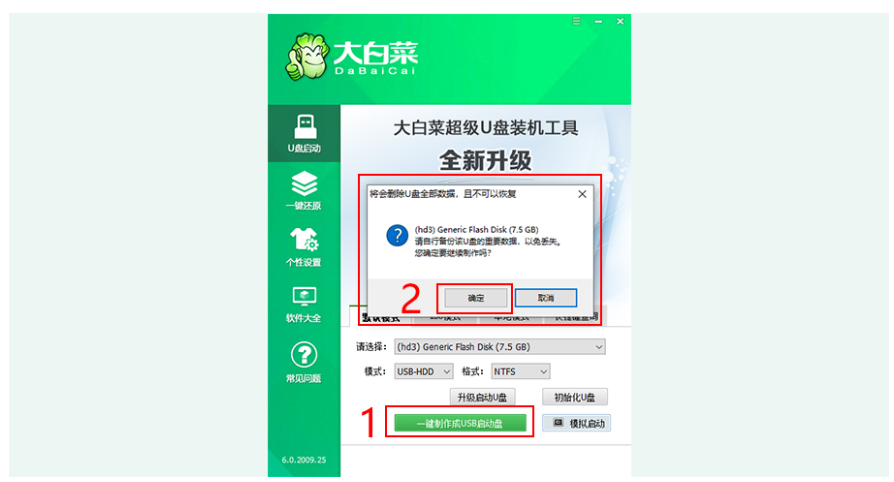 5、随后软件就开始制作启动U盘了,稍作等待。
5、随后软件就开始制作启动U盘了,稍作等待。 6、制作完成后,选择模拟启动测试,若能进入大白菜winpe主菜单则说明大白菜U盘启动盘制作完成。
6、制作完成后,选择模拟启动测试,若能进入大白菜winpe主菜单则说明大白菜U盘启动盘制作完成。
总结:以上就是大白菜超级u盘启动盘制作工具制作启动U盘的操作方法,希望能够帮助到大家。
以上就是电脑技术教程《大白菜超级u盘启动盘制作工具如何制作启动U盘》的全部内容,由下载火资源网整理发布,关注我们每日分享Win12、win11、win10、win7、Win XP等系统使用技巧!小白U盘重装系统步骤win7
其实安装win7系统的方法有各式各样,现在比较常用的就是借助u盘重装系统了。但是一些电脑小编不知道小白U盘重装系统如何操作,于是小编就给大家演示下小白U盘重装系统步骤。






